6 Zabbix appliance
Visão geral
Como alternativa à configuração manual ou reutilização de um servidor existente para o Zabbix, os usuários podem baixar um appliance Zabbix ou uma imagem de CD de instalação do appliance Zabbix.
As versões do appliance Zabbix e do CD de instalação são baseadas no AlmaLinux 8 (x86_64).
O CD de instalação do appliance Zabbix pode ser usado para implantação instantânea do Zabbix server (MySQL).
Você pode usar este Appliance para avaliar o Zabbix. O Appliance não se destina ao uso sério em produção.
Requisitos do sistema:
- RAM: 4 GB
- Espaço em disco: pelo menos 8 GB devem ser alocados para a máquina virtual
- CPU: mínimo de 2 núcleos
Menu de inicialização do CD/DVD de instalação do Zabbix:
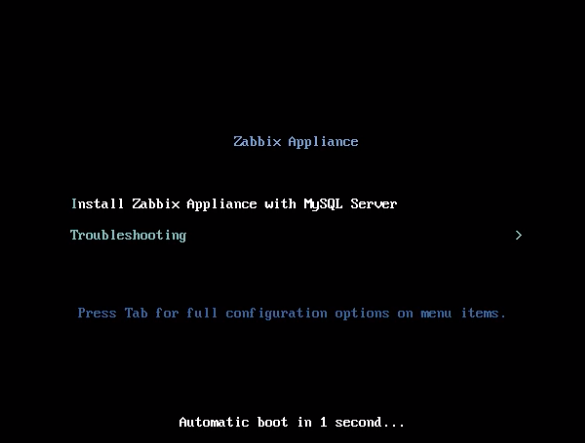
O appliance Zabbix contém um Zabbix server (configurado e em execução no MySQL) e um frontend.
O appliance virtual Zabbix está disponível nos seguintes formatos:
- VMware (.vmx)
- Formato de virtualização aberto (.ovf)
- Microsoft Hyper-V (.vhd / .vhdx)
- KVM, Parallels, QEMU, USB stick, VirtualBox, Xen (.raw)
- KVM, QEMU (.qcow2)
Para começar, inicialize o appliance e aponte um navegador para o IP que o appliance recebeu via DHCP.
O DHCP deve estar habilitado no host.
Para obter o endereço IP de dentro da máquina virtual, execute:
Para acessar o frontend do Zabbix, vá para http://<host_ip> (para acesso a partir do navegador do host, o modo bridge deve estar habilitado nas configurações de rede da VM).
Se o appliance não iniciar no Hyper-V, você pode pressionar Ctrl+Alt+F2 para alternar as sessões tty.
1 Alterações na configuração do AlmaLinux 8
O appliance é baseado no AlmaLinux 8. Algumas alterações são aplicadas à configuração padrão do AlmaLinux.
1.1 Repositórios
O repositório oficial do Zabbix foi adicionado em /etc/yum.repos.d:
[zabbix]
name=Zabbix Official Repository - $basearch
baseurl=http://repo.zabbix.com/zabbix/7.0/rhel/8/$basearch/
enabled=1
gpgcheck=1
gpgkey=file:///etc/pki/rpm-gpg/RPM-GPG-KEY-ZABBIX-A14FE5911.2 Configuração do firewall
O appliance utiliza o firewall iptables com regras predefinidas:
- Porta SSH aberta (22 TCP);
- Portas do agent Zabbix (10050 TCP) e do trapper Zabbix (10051 TCP) abertas;
- Portas HTTP (80 TCP) e HTTPS (443 TCP) abertas;
- Porta SNMP trap (162 UDP) aberta;
- Conexões de saída abertas para a porta NTP (123 UDP);
- Pacotes ICMP limitados a 5 pacotes por segundo;
- Todas as outras conexões de entrada são descartadas.
1.3 Usando um endereço IP estático
Por padrão a aplicação usa DHCP para obter um endereço IP. Para especificar um endereço IP estático:
- Acesse como usuário root;
- Abra o arquivo /etc/sysconfig/network-scripts/ifcfg-eth0;
- Altere BOOTPROTO=dhcp por BOOTPROTO=none
- Adicione as seguintes linhas:
- IPADDR=<IP address of the appliance>
- PREFIX=<CIDR prefix>
- GATEWAY=<gateway IP address>
- DNS1=<DNS server IP address>
- Execute o comando systemctl restart network.
Consulte a documentação oficial da Red Hat se necessário.
1.4 Alterando o fuso horário
Por padrão, o appliance usa UTC para o relógio do sistema. Para alterar o fuso horário, copie o arquivo apropriado de /usr/share/zoneinfo para /etc/localtime, por exemplo:
2 Configuração do Zabbix
A configuração do appliance Zabbix possui as seguintes senhas e alterações de configuração:
2.1 Credenciais (login:senha)
Sistema:
- root:zabbix
Frontend do Zabbix:
- Admin:zabbix
Banco de dados:
- root:<aleatório>
- zabbix:<aleatório>
As senhas do banco de dados são geradas aleatoriamente durante o processo de instalação.
A senha do root é armazenada no arquivo /root/.my.cnf. Não é necessário inserir uma senha na conta "root".
Para alterar a senha do usuário do banco de dados, as alterações devem ser feitas nos seguintes locais:
- MySQL;
- /etc/zabbix/zabbix_server.conf;
- /etc/zabbix/web/zabbix.conf.php.
Usuários separados zabbix_srv e zabbix_web são definidos para o server e o frontend, respectivamente.
2.2 Localização dos arquivos
- Os arquivos de configuração estão localizados em /etc/zabbix.
- Os arquivos de log do Zabbix server, proxy e agent estão localizados em /var/log/zabbix.
- O frontend do Zabbix está localizado em /usr/share/zabbix.
- O diretório home do usuário zabbix é /var/lib/zabbix.
2.3 Alterações na configuração do Zabbix
- O fuso horário do frontend é definido como Europe/Riga (isso pode ser modificado em /etc/php-fpm.d/zabbix.conf);
3 Acesso ao frontend
Por padrão, o acesso ao frontend é permitido de qualquer lugar.
O frontend pode ser acessado em http://<host>.
Isso pode ser personalizado em /etc/nginx/conf.d/zabbix.conf. O Nginx precisa ser reiniciado após modificar este arquivo. Para isso, faça login via SSH como usuário root e execute:
4 Firewall
Por padrão, apenas as portas listadas nas alterações de configuração acima estão abertas. Para abrir portas adicionais, modifique o arquivo "/etc/sysconfig/iptables" e recarregue as regras do firewall:
5 Atualização
Os pacotes do appliance Zabbix podem ser atualizados. Para isso, execute:
6 Serviços do sistema
Os serviços do systemd estão disponíveis:
7 Notas específicas do formato
7.1 VMware
As imagens no formato vmdk podem ser usadas diretamente nos produtos VMware Player, Server e Workstation. Para uso no ESX, ESXi e vSphere, elas devem ser convertidas usando o VMware vCenter Converter (autenticação necessária para download). Se você usar o VMWare vCenter Converter, pode encontrar problemas com o adaptador de rede híbrido. Nesse caso, você pode tentar especificar o adaptador E1000 durante o processo de conversão. Alternativamente, após a conversão ser concluída, você pode excluir o adaptador existente e adicionar um adaptador E1000.
7.2 Imagem de HDD/flash (raw)
Substitua /dev/sdc pelo seu dispositivo de disco Flash/HDD.
8 Solução de problemas
Se você encontrar a mensagem de erro Access denied for user 'replace_user'@'localhost' (using password: YES) ao tentar fazer login no frontend, isso pode indicar que a instalação ainda está em andamento.
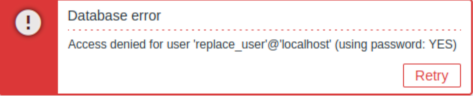
Se o erro persistir após aguardar alguns minutos, ou se você observar qualquer outro comportamento inesperado, provavelmente significa que o processo de instalação não foi concluído com sucesso. Nesse caso, recomendamos excluir o appliance atual e implantá-lo novamente seguindo as mesmas instruções de instalação. Essa etapa geralmente resolve o problema.
Observe que tentar corrigir manualmente uma instalação corrompida não é recomendado, pois pode levar a complicações adicionais.

